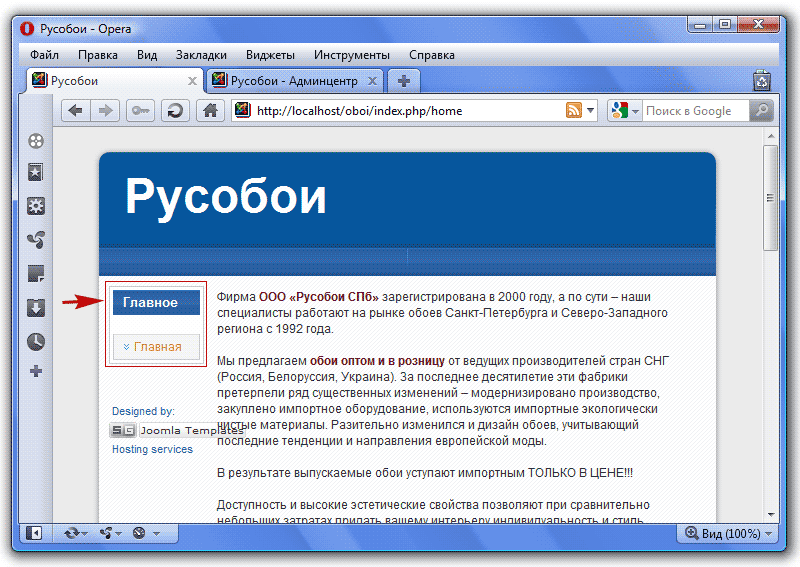
Давайте посмотрим, как вообще работают меню в Joomla. Сами меню создаются в пункте Меню - Меню:
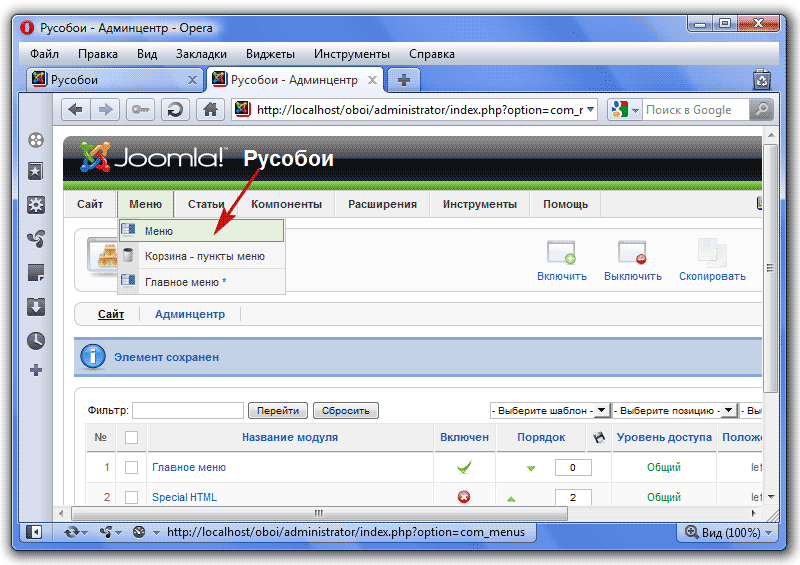
Сейчас в менеджере меню у нас только Главное меню:
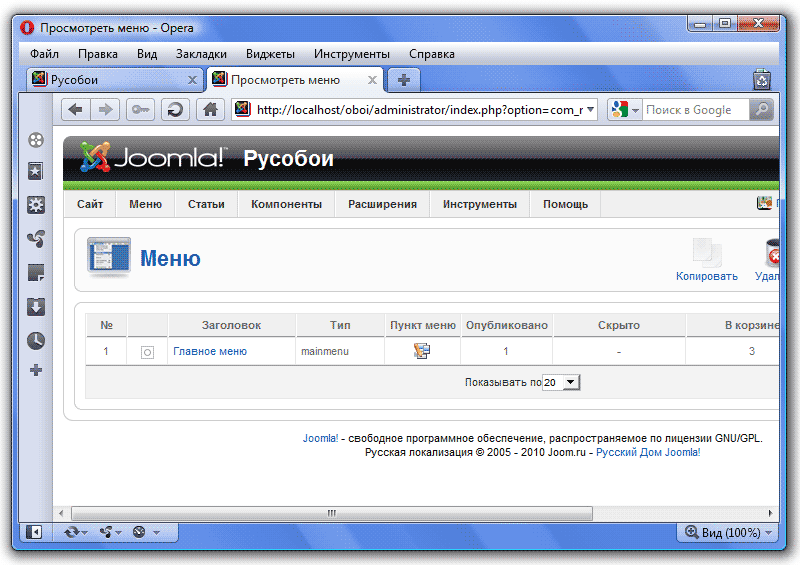
Если мы щелкнем по пиктограмме Пункты меню, то мы окажемся в Менеджере пунктов Главного меню:
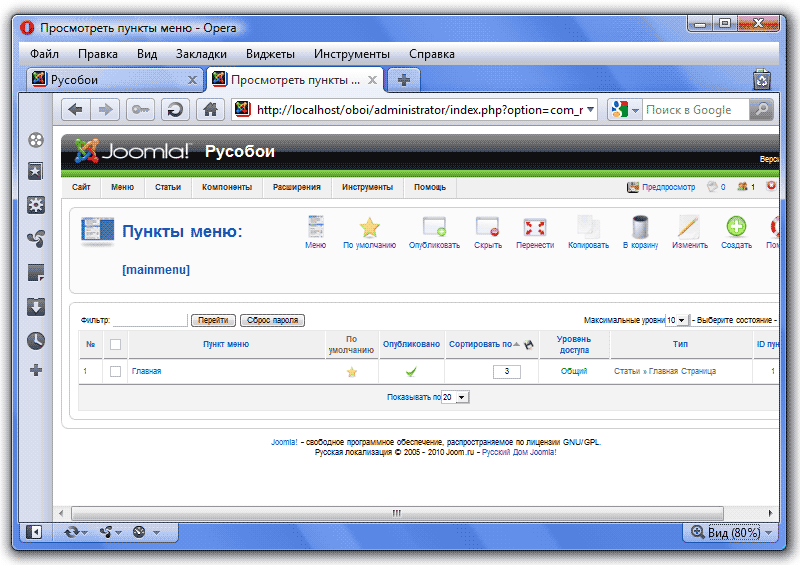
Сейчас у нас только один пункт - Главная страница сайта. Давайте добавим наши пункты: Условия работы, Наши магазины, Контакты и Статьи. Для этого щелкаем по кнопке Создать. В открывшемся окне нам надо выбрать тип пункта меню. Все пункты нашего Главного меню указывают на обычные страницы сайта, поэтому мы выбираем тип - Статья, а в нем - Одна статья:
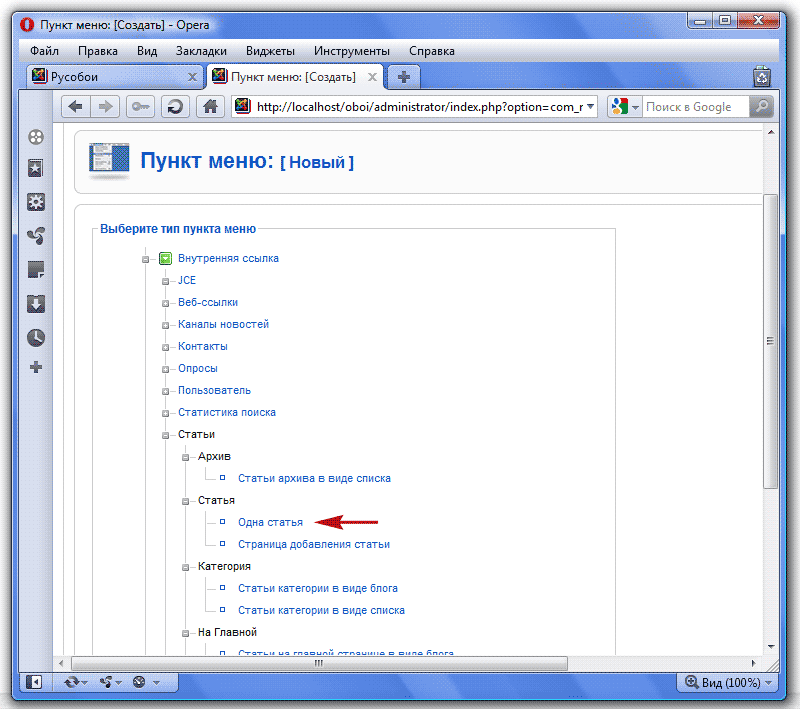
Теперь надо указать:
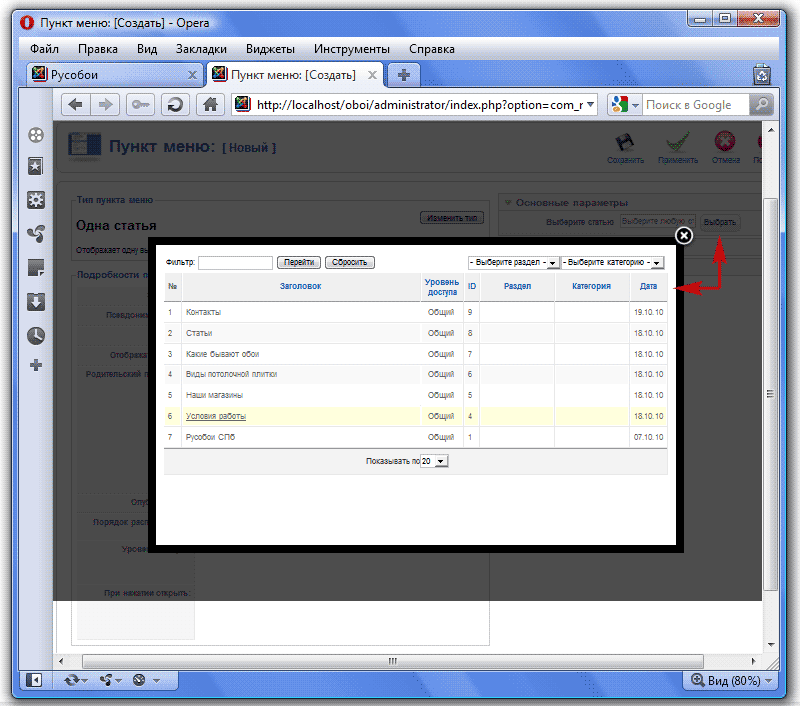
Пункт меню готов:
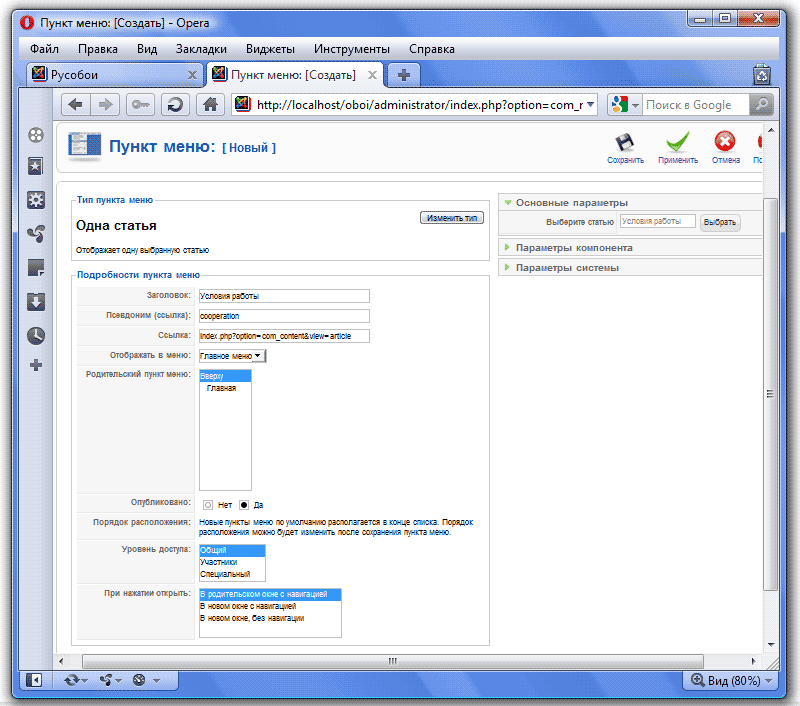
Обратите внимание в основных параметрах, в поле Выберите статью появилось название нашей статьи. Нажимаем кнопку Сохранить и видим, что наш пункт появился в Менеджере пунктов:
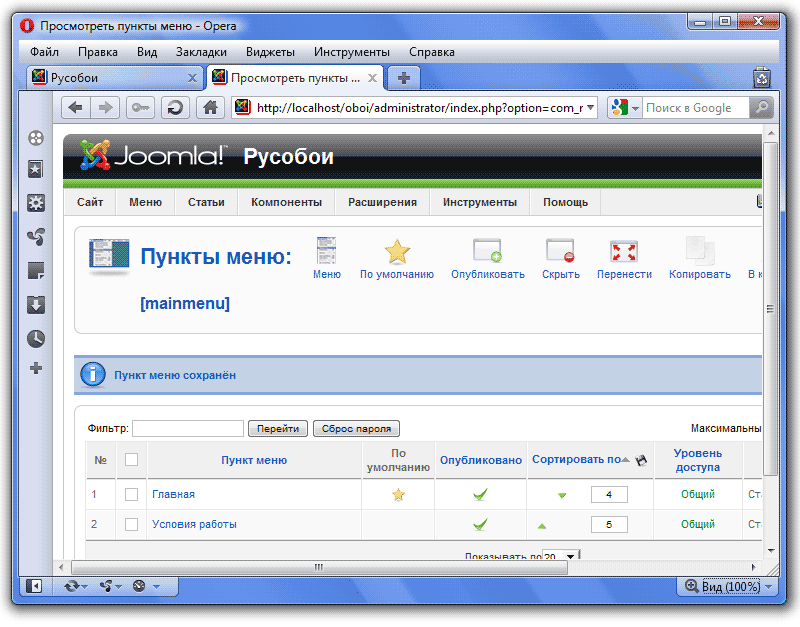
Аналогичным образом добавляем оставшиеся пункты меню: Наши магазины (stores), Контакты (contact) и Статьи (article):
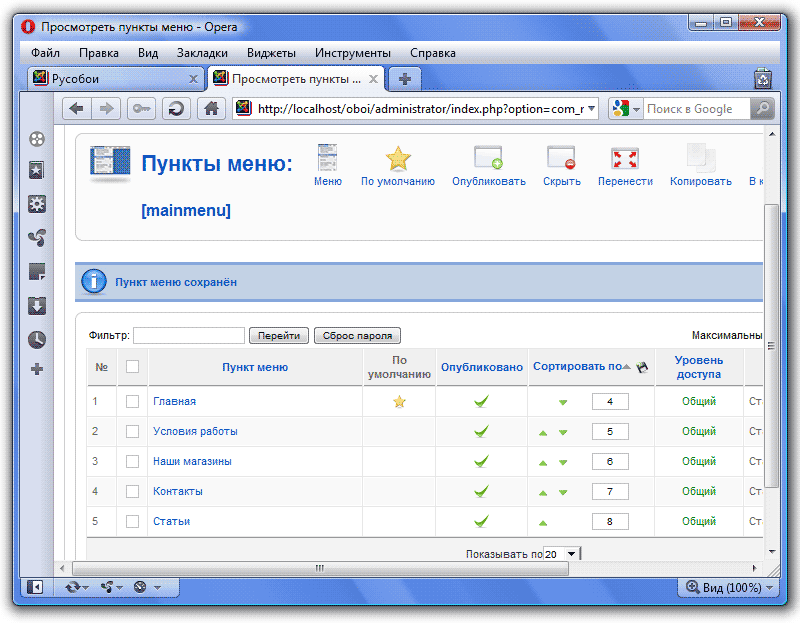
Теперь идем на наш сайт, обновляем его и видим, что в Главном меню появились все наши пункты:
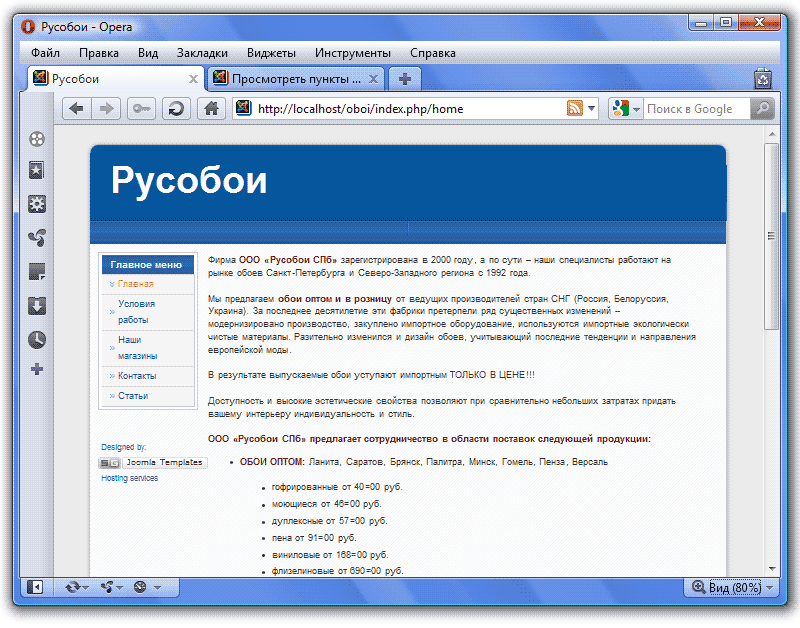
Можете пощелкать по ним и убедиться, что меню работает.
Теперь переходим ко второй части. Наше меню расположено слева, а нам надо, чтобы оно было расположено сверху, как на сайте-образце.
За то, в каком месте сайта отображается меню отвечает Модуль меню, а все модули у нас находятся в Расширения - Модули, туда мы и идем:
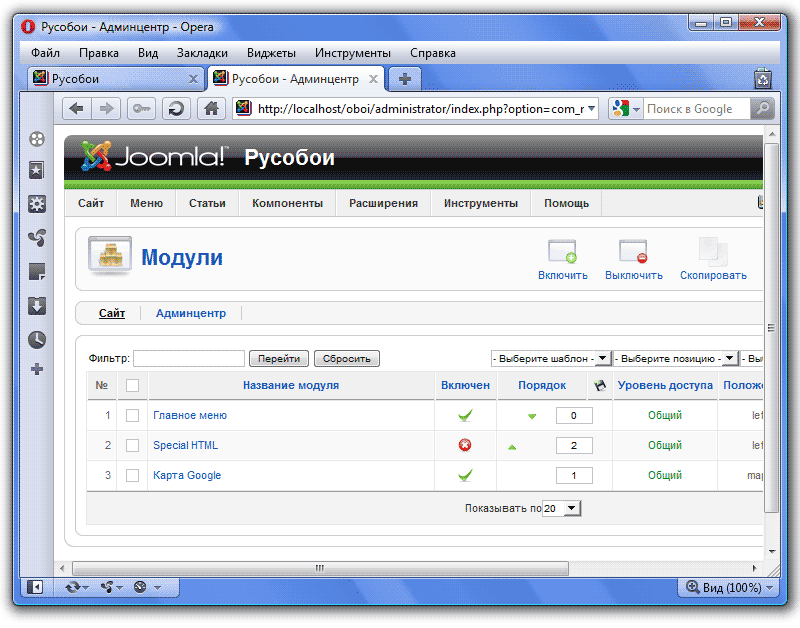
Заходим в модуль Главное меню для его редактирования (щелкаем по названию):
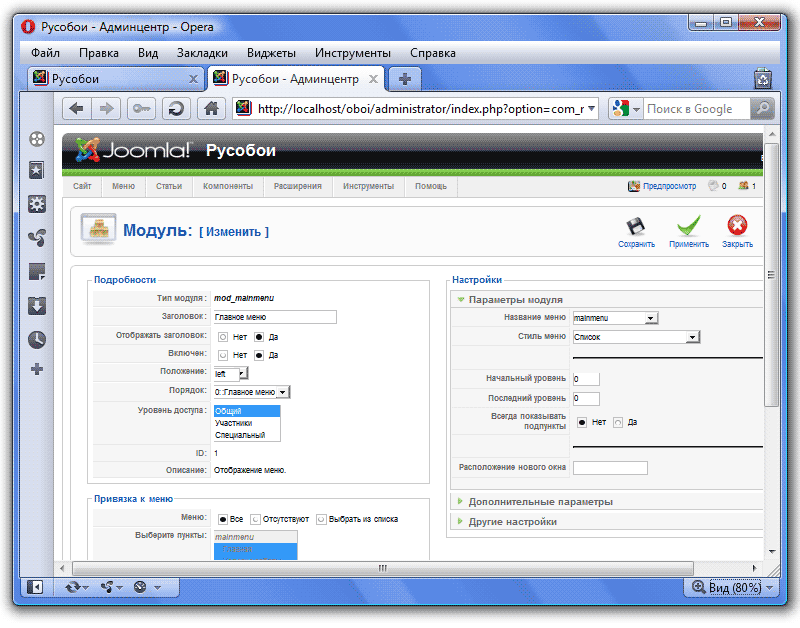
Давайте посмотрим, какие настройки есть у модуля меню:
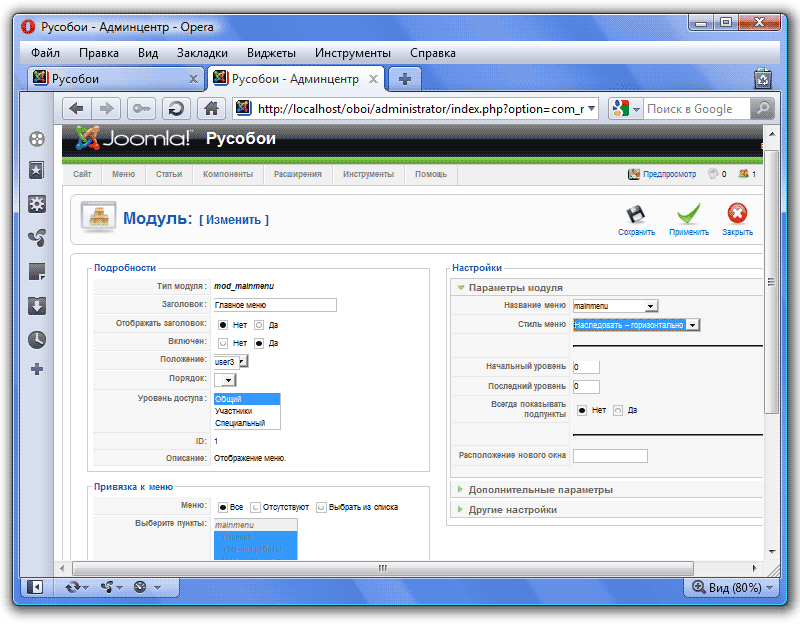
Больше ничего трогать не будем, нажимаем на кнопку Сохранить. Теперь идем на наш сайт, стираем в адресной строке параметр tp=1, обновляем и видим, что наше Главное меню теперь располагается там, где мы и хотели
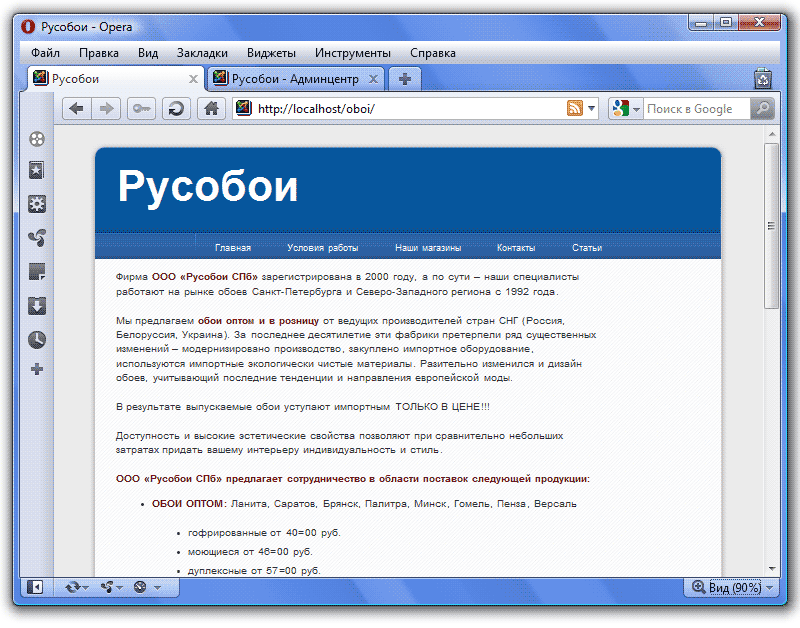
Подведем итог:
Чтобы создать в Joomla меню, необходимо:
Предыдущий урок Вернуться в раздел Следующий урок уроки joomla
Теперь нажмите кнопку, что бы не забыть адрес и вернуться к нам снова.
Как создать свой сайт → Уроки Joomla → Урок 10. Делаем главное меню сайта
Joomla - Урок 10. Делаем главное меню сайта
Итак, мы создали 4 статьи, и пришло время создать главное меню сайта. Если посмотреть на сайт-образец, то мы увидим два меню: Главное меню (горизонтальное наверху) и Меню каталога товаров (вертикальное слева). На сайте, который мы создаем, мы видим пока только одно Главное меню, и расположено оно слева: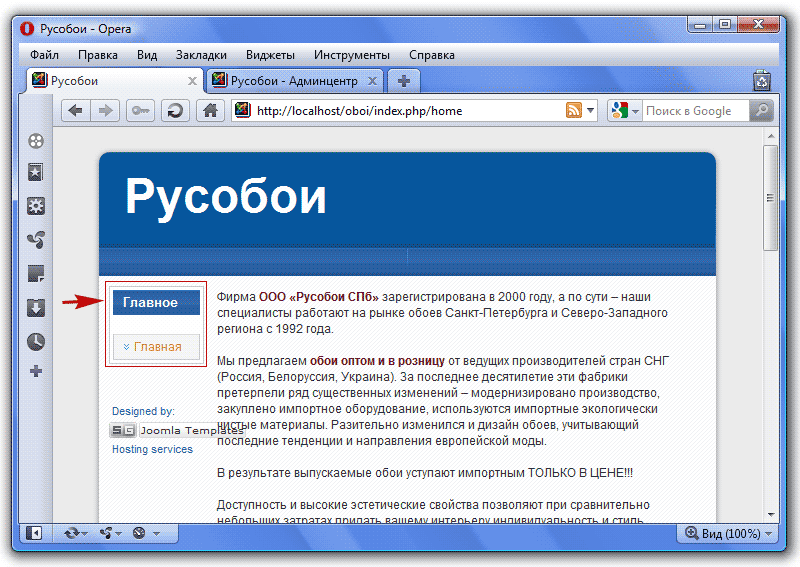
Давайте посмотрим, как вообще работают меню в Joomla. Сами меню создаются в пункте Меню - Меню:
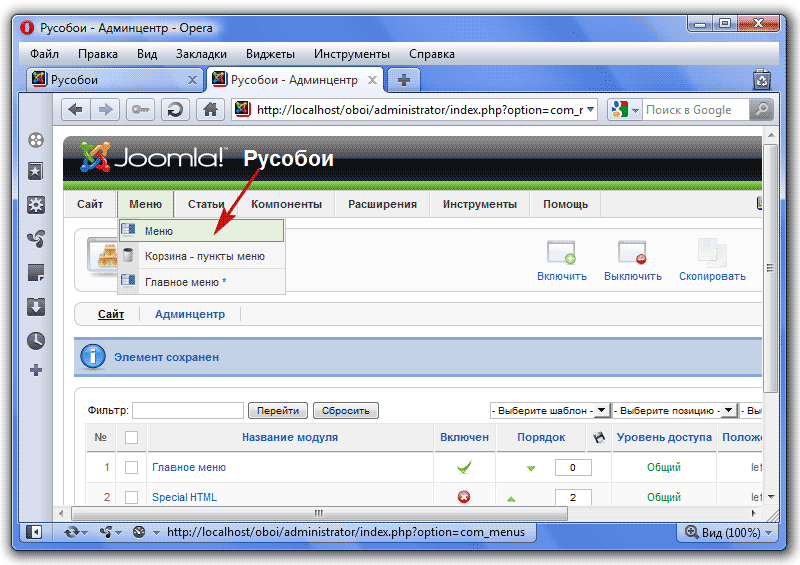
Сейчас в менеджере меню у нас только Главное меню:
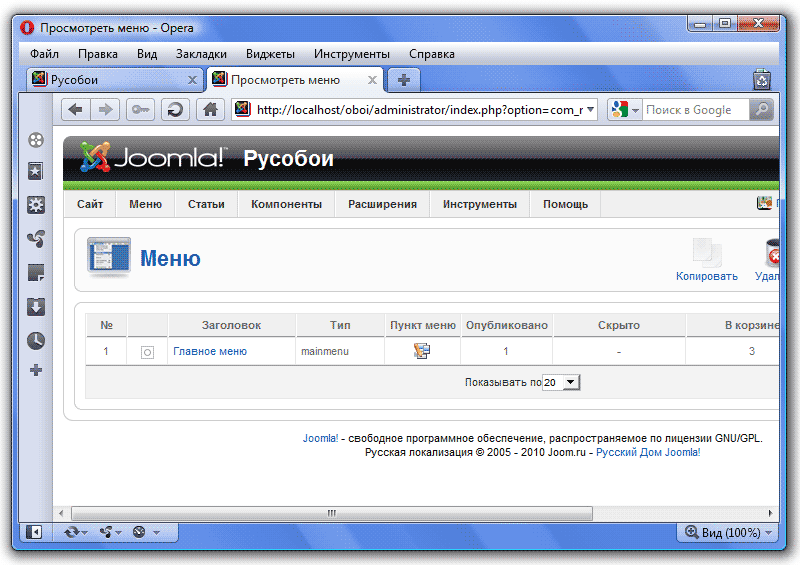
Если мы щелкнем по пиктограмме Пункты меню, то мы окажемся в Менеджере пунктов Главного меню:
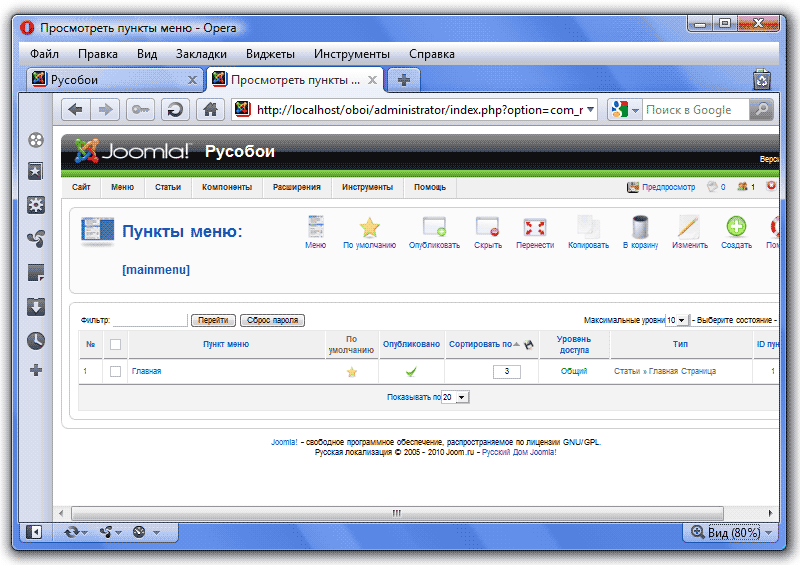
Сейчас у нас только один пункт - Главная страница сайта. Давайте добавим наши пункты: Условия работы, Наши магазины, Контакты и Статьи. Для этого щелкаем по кнопке Создать. В открывшемся окне нам надо выбрать тип пункта меню. Все пункты нашего Главного меню указывают на обычные страницы сайта, поэтому мы выбираем тип - Статья, а в нем - Одна статья:
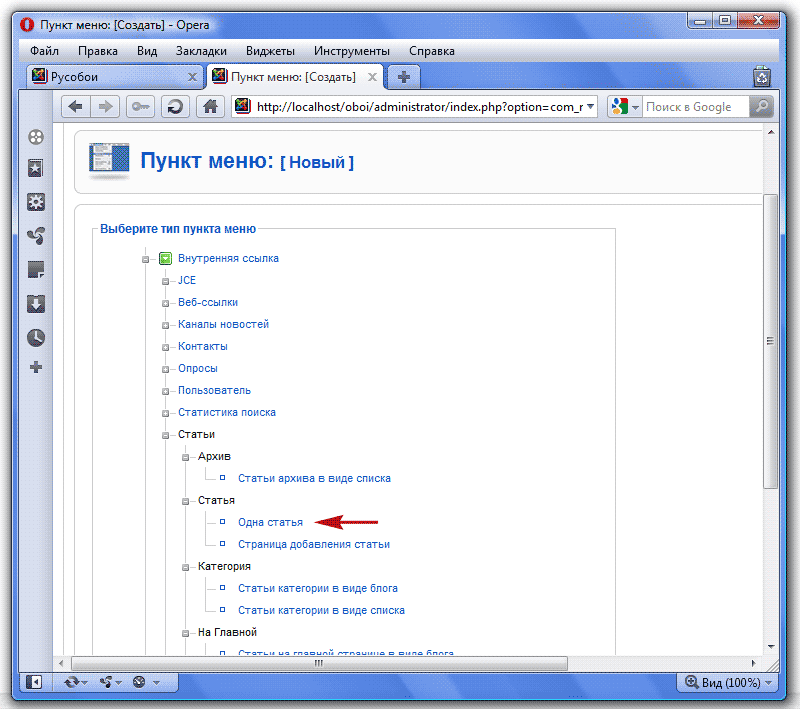
Теперь надо указать:
- Заголовок пункта меню - Условия работы.
- Псевдоним - cooperation.
- Отображать в меню - Главное меню (другого у нас и нет пока).
- Родительский пункт меню - Вверху (если бы мы создавали вложенный пункт меню, то могли бы указать здесь, в какой пункт меню он вложен).
- Опубликовано - Да.
- Уровень доступа - Общий (будет виден всем).
- При нажатии открыть - В родительском окне (здесь можно выбрать и другие варианты, например, открывать в новом окне).
- В основных параметрах (справа окна) щелкаем по кнопке Выбрать и в открывшемся окне выбираем наш материал - Условия работы (щелкаем по нему).
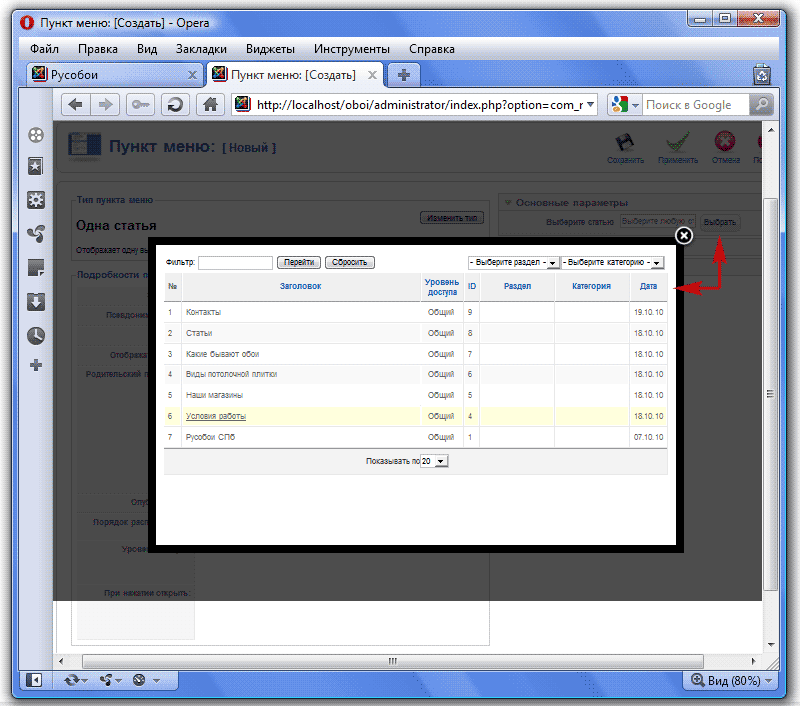
Пункт меню готов:
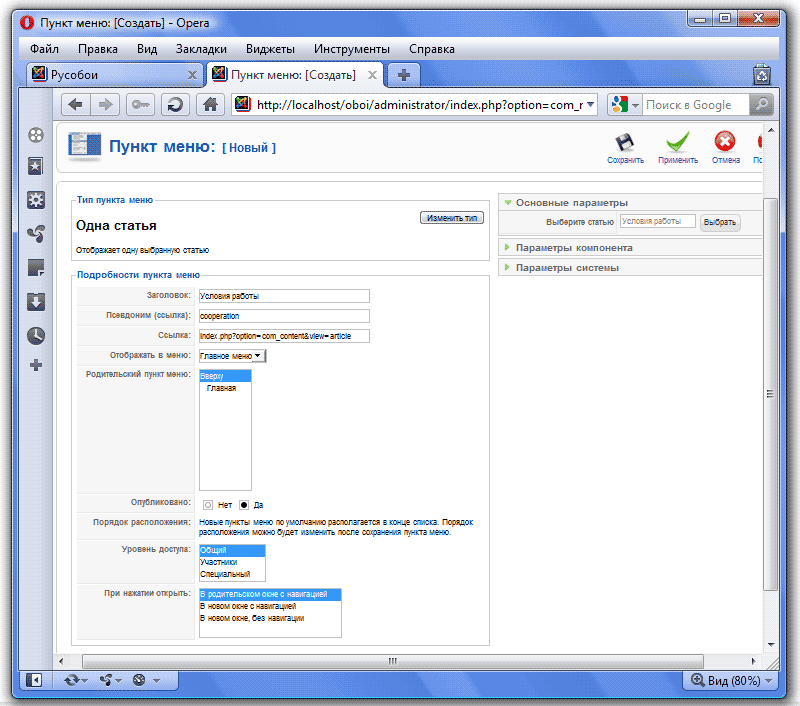
Обратите внимание в основных параметрах, в поле Выберите статью появилось название нашей статьи. Нажимаем кнопку Сохранить и видим, что наш пункт появился в Менеджере пунктов:
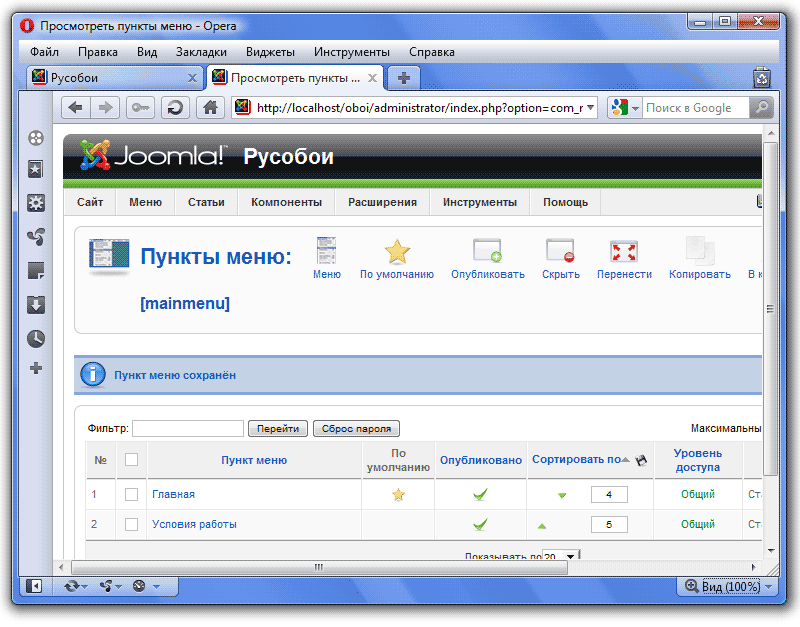
Аналогичным образом добавляем оставшиеся пункты меню: Наши магазины (stores), Контакты (contact) и Статьи (article):
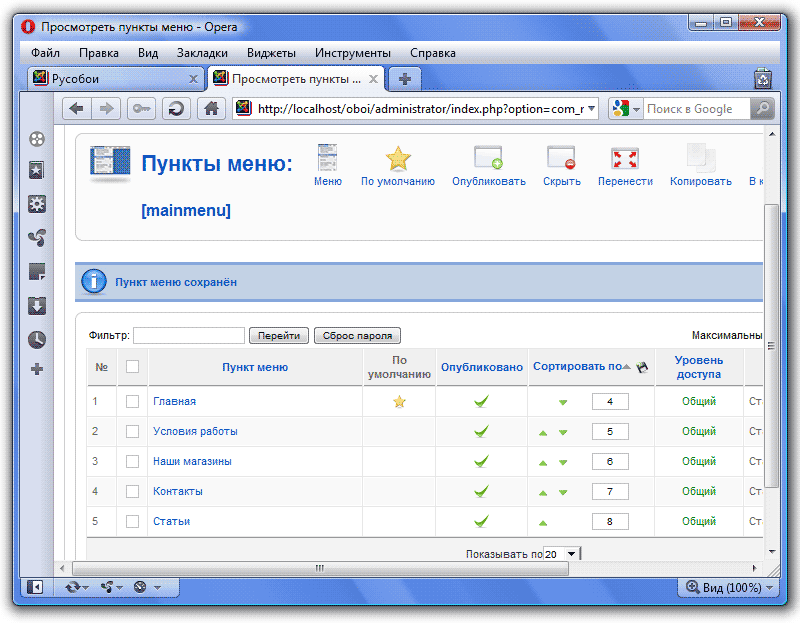
Теперь идем на наш сайт, обновляем его и видим, что в Главном меню появились все наши пункты:
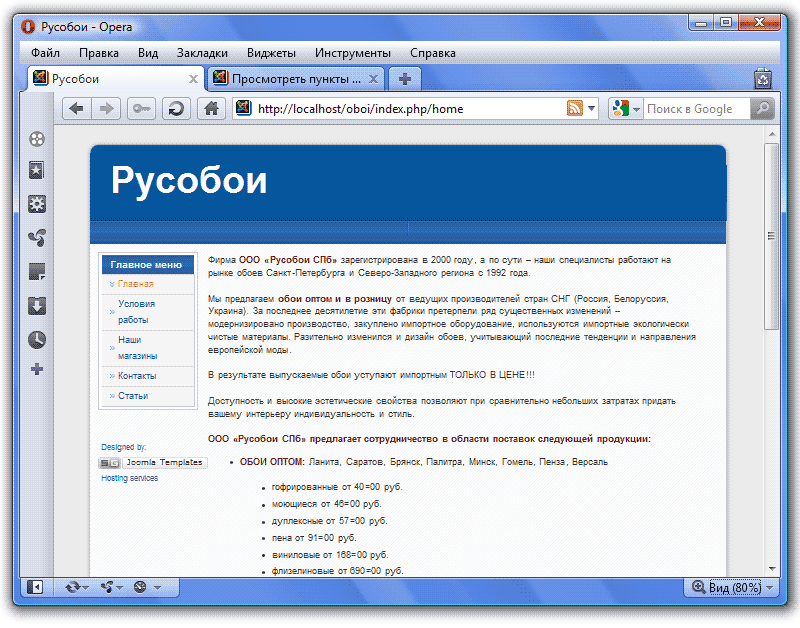
Можете пощелкать по ним и убедиться, что меню работает.
Теперь переходим ко второй части. Наше меню расположено слева, а нам надо, чтобы оно было расположено сверху, как на сайте-образце.
За то, в каком месте сайта отображается меню отвечает Модуль меню, а все модули у нас находятся в Расширения - Модули, туда мы и идем:
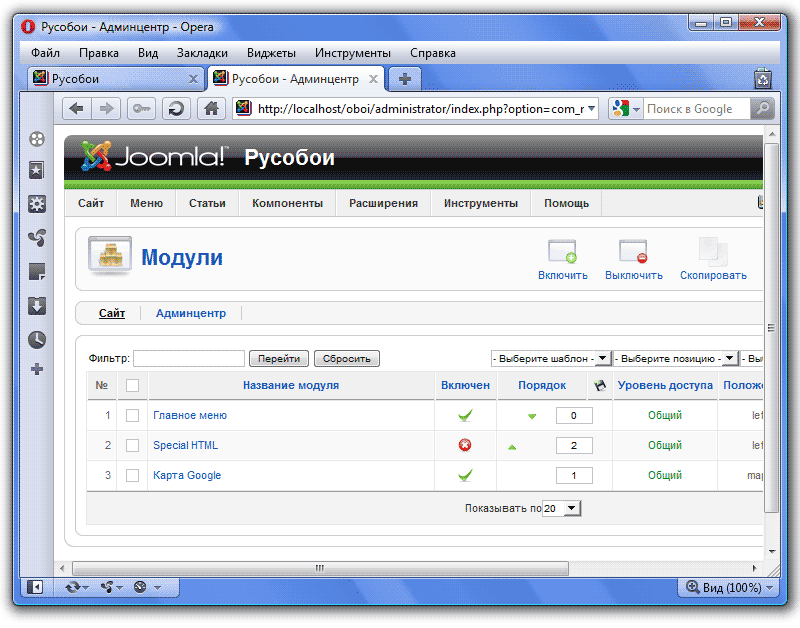
Заходим в модуль Главное меню для его редактирования (щелкаем по названию):
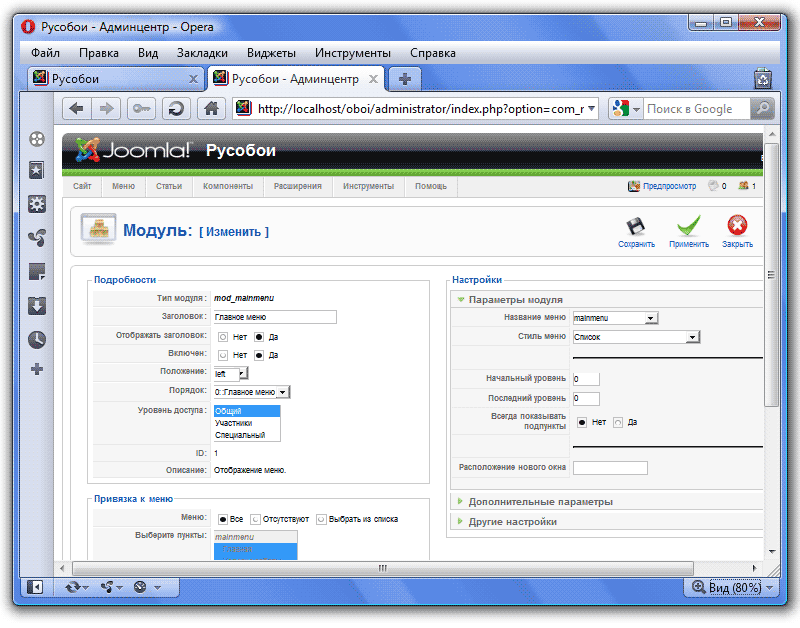
Давайте посмотрим, какие настройки есть у модуля меню:
- Заголовок - Главное меню.
- Отображать заголовок. Сейчас галочка стоит в положении ДА, поэтому на нашем сайте мы видим заголовок меню. На сайте-образце у нашего главного меню заголовок не отображается, поэтому поставим галочку в положение НЕТ.
- Включен - Да (иначе мы не увидим вообще нашего меню).
- Положение. Сейчас указано положение left (слева), поэтому наше меню и отображается слева, но нам нужно положение сверху. Чтобы
указать такое положение, нужно знать, как называется такая позиция. Чтобы посмотреть все возможные позиции расположения модуля нам
необходимо пойти на наш сайт и в адресной строке дописать параметр
tp=1(все параметры в адресной строке пишутся после знака вопроса):
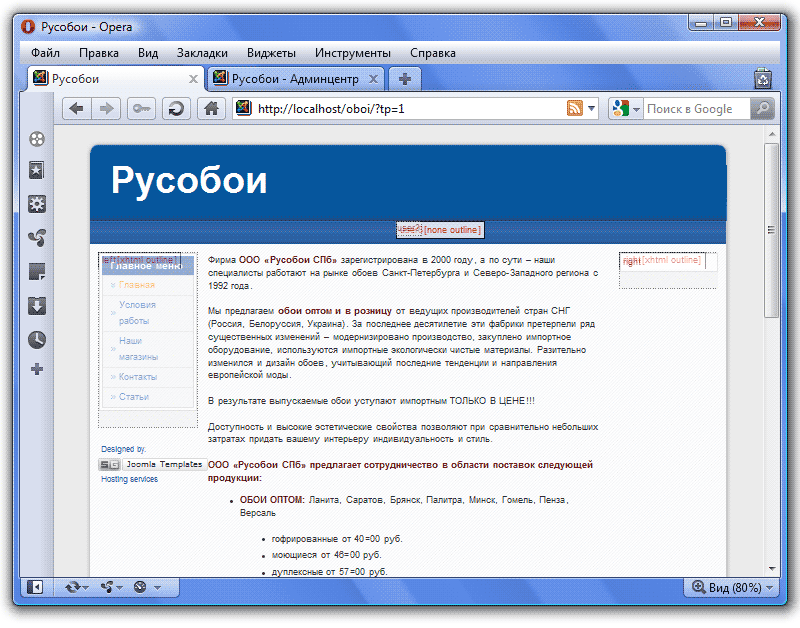
Мы видим, что в разных частях страницы появились белые прямоугольники. Это и есть возможные позиции для размещения модулей. А красным шрифтом указаны соответствующие названия позиций: left (слева), right (справа), user3 (сверху) и т.д. Для разных шаблонов Joomla эти позиции разные, но слева, справа и сверху, как правило, есть у всех. Итак, интересующая нас позиция называется user3. Возвращаемся в настройки модуля и пишем в поле Положение - user3. - В параметрах модуля (справа окна) в поле Стиль меню сейчас выбран стиль Список (т.е. вертикальное меню), а нам нужно горизонтальное, его мы и выбираем - Горизонтальное.
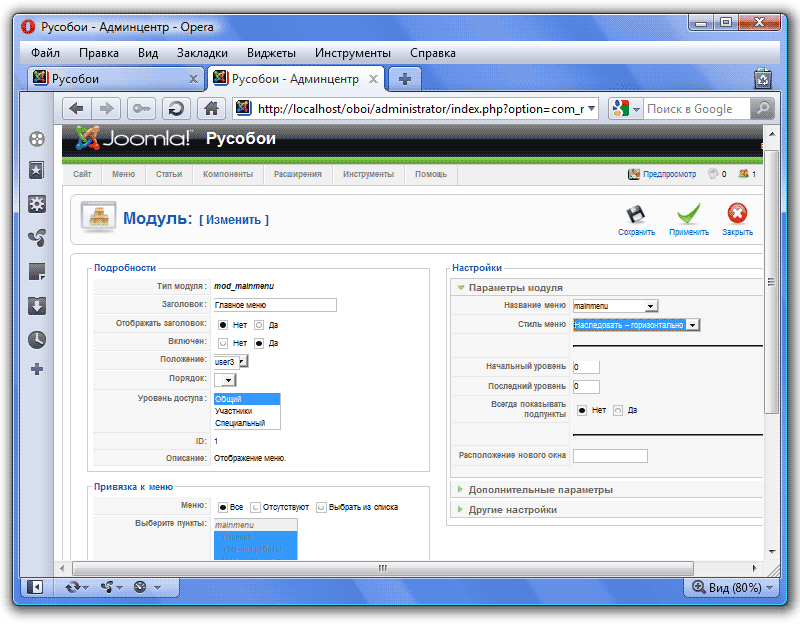
Больше ничего трогать не будем, нажимаем на кнопку Сохранить. Теперь идем на наш сайт, стираем в адресной строке параметр tp=1, обновляем и видим, что наше Главное меню теперь располагается там, где мы и хотели
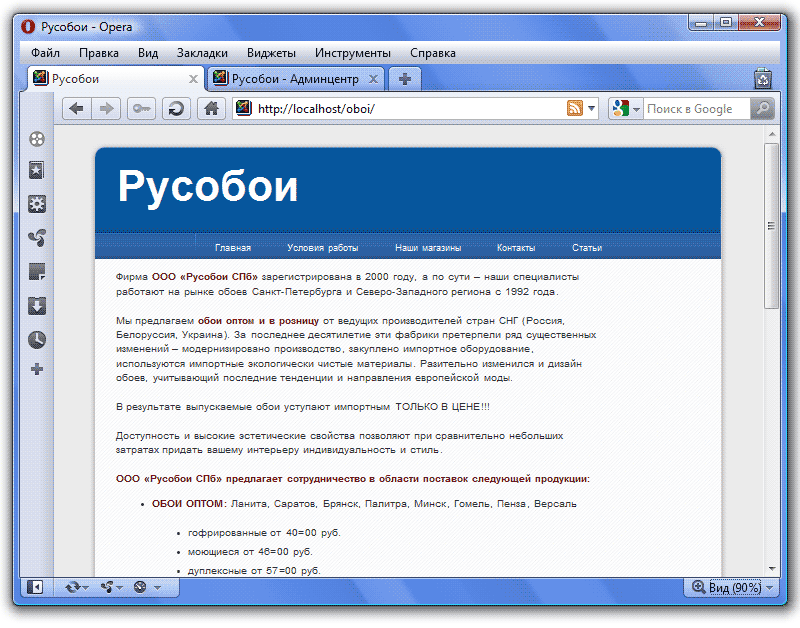
Подведем итог:
Чтобы создать в Joomla меню, необходимо:
- Создать само меню и его пункты в Меню - Меню.
- Создать и настроить модуль для работы меню в Расширения - Модули.
Предыдущий урок Вернуться в раздел Следующий урок уроки joomla
Теперь нажмите кнопку, что бы не забыть адрес и вернуться к нам снова.